Cara Menambah dan Menghapus Nomor Baris di Google Docs
Bermacam Macam / / September 14, 2023
Nomor baris di Google Docs mirip dengan nomor halaman. Dimana nomor halaman membantu untuk mengidentifikasi nomor halaman, nomor baris menghitung baris dokumen. Nomor baris yang sesuai muncul di samping setiap baris di Google Documents. Nomor baris muncul untuk baris dengan dan tanpa teks.

Fitur nomor baris berguna saat bekerja dengan dokumen dengan teks dalam jumlah besar. Dalam bidang hukum, sangat umum melihat kontrak dan dokumen hukum lainnya berisi nomor baris. Hal ini karena nomor baris memudahkan pengacuan ke baris tertentu dalam dokumen. Berikut cara menambah dan menghapus nomor baris di Google Docs.
Cara Menambahkan Nomor Baris di Google Docs
Di Google Dokumen, Anda dapat menambahkan nomor baris ke seluruh dokumen atau cukup memilih bagian dokumen. Berikut langkah-langkah untuk melakukannya:
Menambahkan Nomor Baris ke Keseluruhan Dokumen
Untuk menampilkan nomor baris dalam dokumen di Google Dokumen, berikut yang perlu Anda lakukan:
Langkah 1: Buka situs Google Docs di browser web pilihan Anda dan buka file. Jika Anda memiliki aplikasi Google Dokumen di ponsel, Anda dapat meluncurkannya dan membuka dokumen Anda.

Langkah 2: Di pita Google Dokumen, klik tab Alat.

Langkah 3: Pilih Nomor baris dari daftar Alat.

Langkah 4: Dari bar samping Nomor baris, centang kotak di samping Tampilkan nomor baris.

Secara default, ini akan menampilkan nomor baris di seluruh dokumen. Saat Anda menambahkan baris baru, nomor barisnya juga akan bertambah.
Menambahkan Nomor Baris ke Bagian Dokumen
Untuk menambahkan nomor baris hanya ke bagian tertentu dari dokumen Anda, Anda perlu memasukkan pemisah bagian ke dalam dokumen terlebih dahulu. Berikut cara melakukannya:
Langkah 1: Di file Google Dokumen Anda, pilih bagian dokumen yang ingin Anda tambahkan nomor baris.

Langkah 2: Di Pita Google Dokumen, klik tab Sisipkan.

Langkah 3: Pilih Istirahat dari daftar Sisipkan.
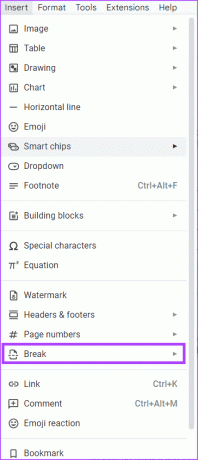
Langkah 4: Pilih Hentian bagian (halaman berikutnya) atau Hentian bagian (berkelanjutan).
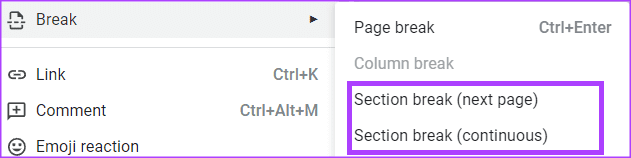
Langkah 5: Di Pita Google Dokumen, klik tab Alat.

Langkah 6: Pilih Nomor baris dari daftar Alat.

Langkah 7: Dari sidebar Nomor baris, centang kotak di samping ‘Tampilkan nomor baris’.

Langkah 8: Di bagian Terapkan ke, pilih Bagian ini.
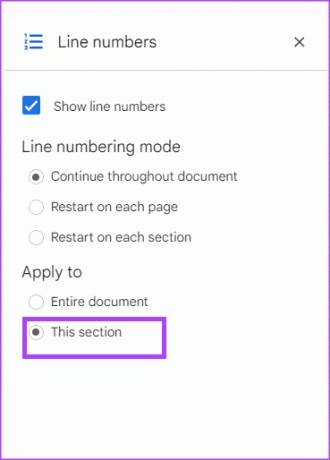
Nomor baris hanya akan ditampilkan di bagian yang dipilih.
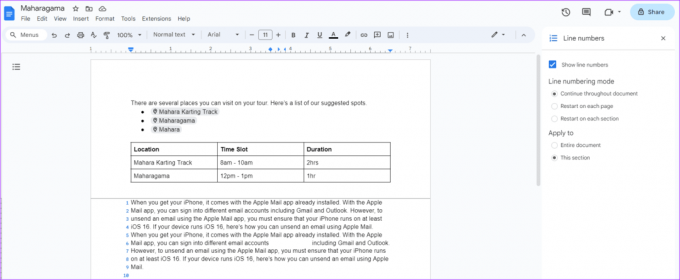
Memulai Ulang Nomor Baris untuk Halaman atau Bagian Baru
Saat Anda menambahkan nomor baris ke Google Dokumen, secara default, nomor tersebut berlanjut di seluruh dokumen secara numerik. Namun, Anda dapat mengubahnya agar nomor baris dimulai ulang untuk setiap halaman atau bagian di Google Dokumen. Berikut cara melakukannya:
Langkah 1: Di Pita Google Dokumen, klik tab Alat.
Langkah 2: Pilih Nomor baris dari menu konteks.

Langkah 3: Dari bar samping Nomor baris, centang kotak di samping Tampilkan nomor baris.

Langkah 4: Di bagian Mode penomoran baris, pilih salah satu:
- Mulai ulang di setiap halaman; atau
- Mulai ulang di setiap bagian
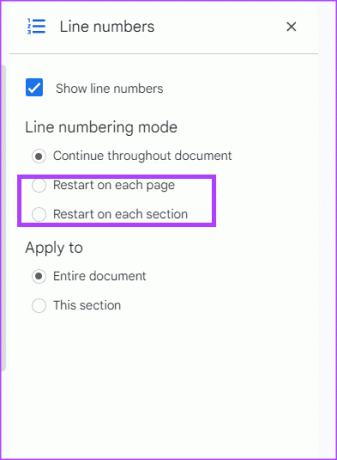
Langkah 5: Di bagian Terapkan ke, pilih di mana Anda ingin menerapkan pilihan mode penomoran baris ke:
- Seluruh dokumen
- Bagian ini
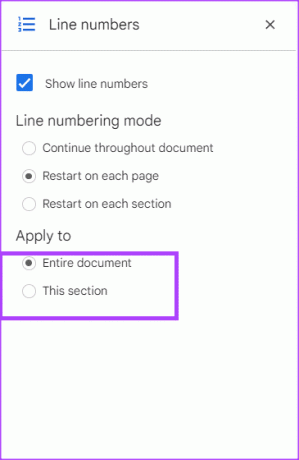
Untuk setiap bagian atau halaman dokumen, nomor baris harus dimulai dari 1.
Cara Menghapus Nomor Baris di Google Docs
Jika dokumen Anda tidak lagi memerlukan nomor baris, Anda dapat dengan mudah menghapusnya dari dokumen Anda di Google Dokumen. Berikut cara melakukannya:
Langkah 1: Di Pita Google Dokumen, klik tab Alat.

Langkah 2: Pilih Nomor baris dari menu konteks.

Langkah 3: Dari bar samping Nomor baris, hapus centang pada kotak di samping Tampilkan nomor baris.
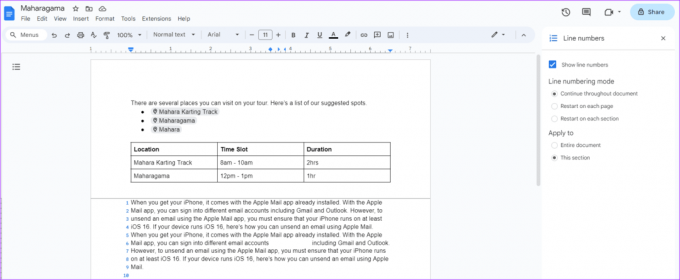
Membuat Dokumen Tanpa Halaman di Google Documents
Nomor baris hanya dapat ditampilkan di Google Docs dengan format halaman. Jika Google Dokumen Anda tidak memiliki halaman, nomor baris tidak akan ditampilkan. A Google Dokumen tanpa halaman adalah dokumen tanpa hentian halaman dan Anda dapat menyesuaikan pengaturan halaman Google Docs untuk mendapatkan format ini.
Terakhir diperbarui pada 31 Agustus 2023
Artikel di atas mungkin berisi tautan afiliasi yang membantu mendukung Teknologi Pemandu. Namun, hal itu tidak mempengaruhi integritas editorial kami. Kontennya tetap tidak memihak dan autentik.


